Hyper V, ¿Como se usa? ¡Recomendaciones!
Hyper-V
Hyper-V es una característica nativa de Windows disponible para Windows 7/10 En sus versiones Pro, Enter y Server.
Dando lugar a una herramienta que nos permite "Emular, Testear, Probar e Instalar" diversos sistemas operativos en una maquina virtual, pudiendo ser SO de Windows, Linux o Mac
Esta herramienta nos proporciona una utilidad eficaz al momento de querer probar una nueva versión de un sistema operativo o probar por primera vez(Dando un paseo) sin afectar en lo mas mínimo el sistema operativo anfitrión.
Hyper-V es un programa de virtualización de Microsoft basado en un hipervisor para los sistemas de 64 bits. Con los procesadores basados en AMD-V o Tecnología de virtualización Intel (el instrumental de gestión también se puede instalar en sistemas x86). Una versión beta de Hyper-V se incluyó en el Windows Server 2008 y la versión definitiva se publicó el 26 de junio de 2008
La versión de Hyper-V, incluida en Windows Server 2008 R2 como rol de servidor, agregó mejoras y nuevas funcionalidades como Live Migration, almacenamiento en máquinas virtuales dinámicas, y compatibilidad mejorada con procesadores y redes.
Con el lanzamiento de Windows 8 y ediciones posteriores de Windows, tales como Windows 8.1 y Windows 10, se agregó la característica opcional de Hyper-V solo para ediciones Pro y Enterprise en sistemas de 64 bits.
Hyper-V ofrece un buen rendimiento y buenas prestaciones pero descuida al usuario medio. El hecho de tener que activar el servicio manualmente, pues viene desinstalado por defecto y que apenas haya publicidad sobre él en los menús de Windows o del Panel de Control, es una barrera para quien no conozca esta tecnología.
Por otro lado, a pesar de que otras soluciones ofrecen prestaciones similares con menos requisitos, Hyper-V requiere de un equipo relativamente moderno y con virtualización por hardware, no siempre disponible.
Sin embargo, una vez salvados estos escollos, Hyper-V es una buena opción para convertir tu PC en un banco de pruebas o en una manera de realizar tareas delicadas dentro de un entorno virtual seguro manteniendo el resto del equipo, y de tus archivos, a salvo.
-
¿Cómo se usa?
- Procesador de 64Bits.
- 4gb RAM o más.
- 32Gb Disponibles en el disco duro.
- Administrador Hyper-V
- Activar la opción de virtualización en la BIOS o UEFI
- Conocimientos previos
- Disco(Cd/DVD) o Imagen ISO del sistema operativo a Instalar
- Cerrar Programas innecesarios.
- Tener cuidado al usar PowerShell
- No abrir 2 o mas maquinas virtuales sin tener la capacidad adecuada.
- Revisar si cumple con el espacio mínimo necesario para usar una maquina virtual.
- tener conocimientos previos antes de usar Hyper-V
- Si deseas anidar maquinas virtuales, informarse si cumples con los requisitos.
Pasos
- Abrir panel de control
- Categoría Programas
- Activar o desactivar características de Windows
- Activar la opción Hyper-V
- Herramientas de administración de hyper-v
- Plataforma de Hyper-v
- Hipervisor de Hyper-v
- Servicios de Hyper-v
- Presionan el botón aceptar
- Esperamos que termine el proceso
- Reiniciamos
- Listo
Pasos
- Nos dirigimos a Herramientas administrativas de Windows
- Abrimos "Administrador de Hyper-V
- En la pestaña acción, elegimos Conectar al servidor
- Elegimos la opción equipo local y presionamos "Aceptar"
- Una vez conectado al servidor elegimos Creación rápida
- en la nueva ventana elegimos "Cambiar el origen de instalación"
- Elegimos la ISO que usaremos y presionamos "Abrir/Aceptar"
- Presionamos Mas opciones, elegimos un nombre para nuestra Maquina Virtual y presionamos "Crear maquina virtual"
- Una vez terminado el proceso presionamos "Conectar"
- Listo ya tenemos nuestra maquina virtual, solo queda presionar "Iniciar" y usar nuestra maquina virtual para los diferentes propósitos deseados
Si te ayudo esta informacion, compartela y reacciona!!
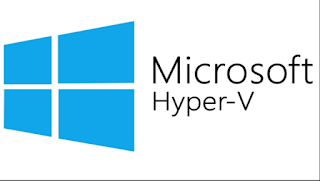




















Comentarios
Publicar un comentario